Win7安装显卡驱动提示
摘要:解决步骤:1、打开NVIDIA显卡驱动安装程序;2、当出现NVIDIA许可协议这一步时,先不要进行任何操作,不要急着安装;3、返回到桌面,按...

解决步骤:
1、打开NVIDIA显卡驱动安装程序;
 2、当出现NVIDIA许可协议这一步时,先不要进行任何操作,不要急着安装;
2、当出现NVIDIA许可协议这一步时,先不要进行任何操作,不要急着安装;
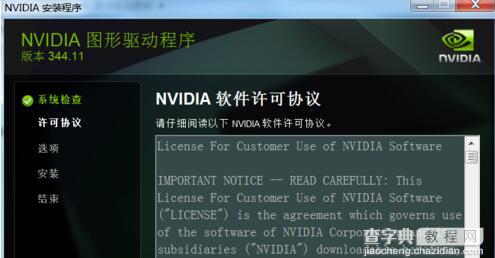 3、返回到桌面,按下WIN+R组合键,然后在运行对话狂中输入“services.msc”回车;
3、返回到桌面,按下WIN+R组合键,然后在运行对话狂中输入“services.msc”回车;
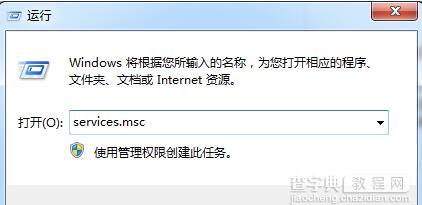 4、找到“Windows Installer”,右键选择“启动”并等待服务启动;
4、找到“Windows Installer”,右键选择“启动”并等待服务启动;
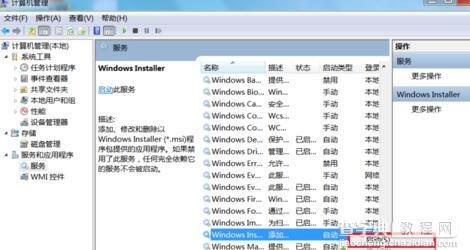 5、回到显卡驱动安装界面,然后点击同意开始下一步安装;
5、回到显卡驱动安装界面,然后点击同意开始下一步安装;
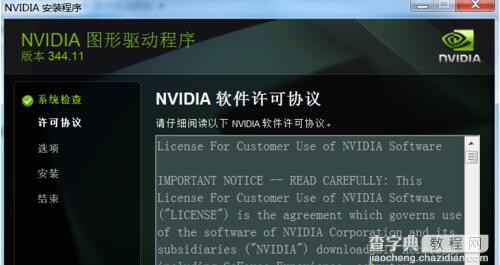
【Win7安装显卡驱动提示】相关文章:
★ GhostWin7系统安装时出错提示a destination volum如何解决?
★ win7旗舰版电脑安装软件时出现无效驱动器:G:错误1327的提示怎么
